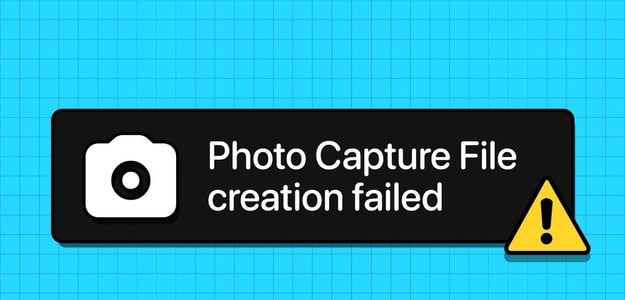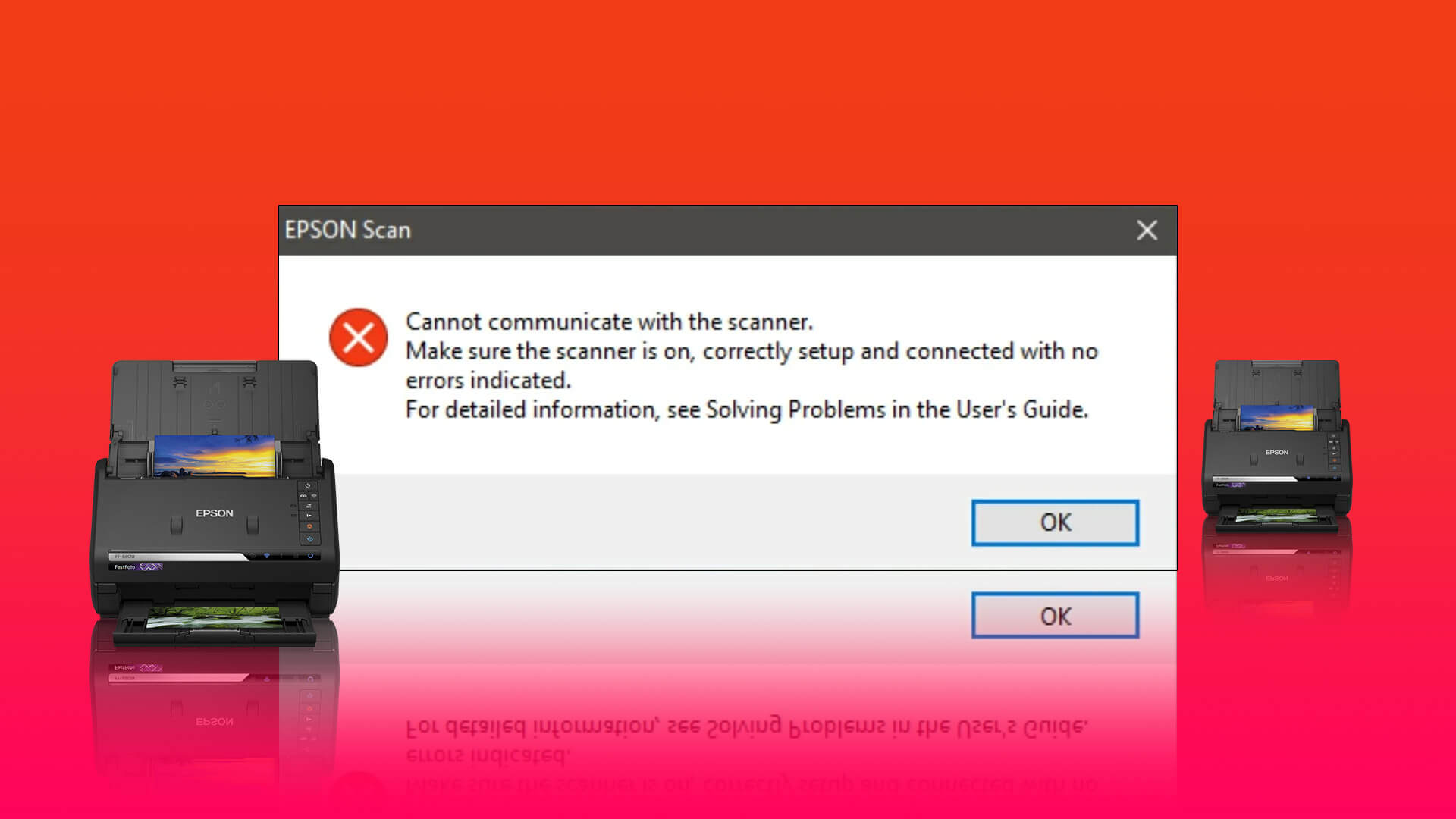O Bing Wallpaper vem com uma grande variedade de papéis de parede para o seu computador, para que você não fique preso ao mesmo papel de parede chato. Ele dá ao seu computador uma lufada de frescor toda vez que você o troca. A coleção de papéis de parede de que estamos falando é tão grande que parece que você está recebendo algo novo todos os dias. É um ótimo aplicativo para quem está ansioso para fazer Personalização de desktop Dê um passo à frente e faça uma declaração. Hoje vamos discutir como baixar o Bing Wallpaper para Windows 11. Além disso, ensinaremos como usá-lo.
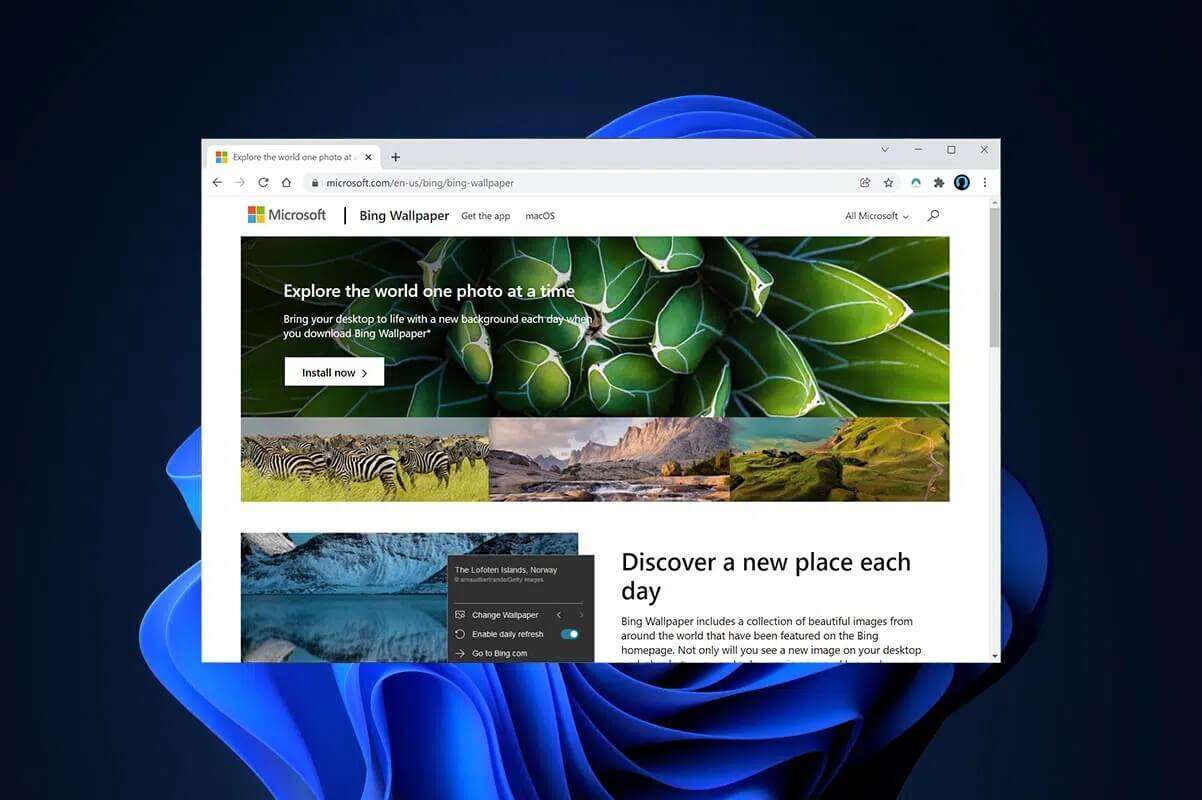
Como baixar e instalar o aplicativo Bing Wallpaper para Windows 11
Siga as etapas mencionadas abaixo para baixar o aplicativo Bing Wallpaper e usar o Bing para papéis de parede:
1. Baixe Wallpaper Bing Clicando Bing link para download aqui.
2. Abra um arquivo BingWallpaper.exe baixado clicando duas vezes sobre ele.
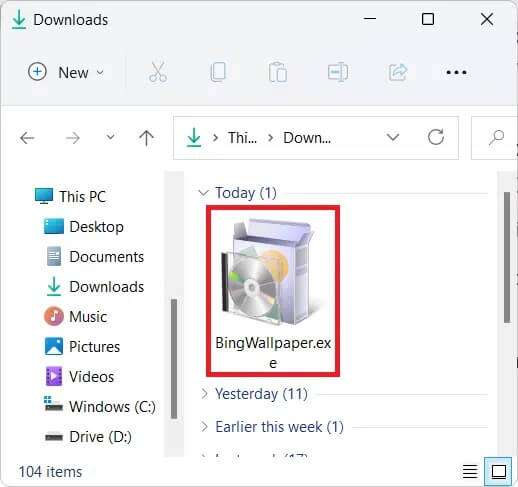
3. Clique Instalação Agora, quando a janela do instalador aparecer.
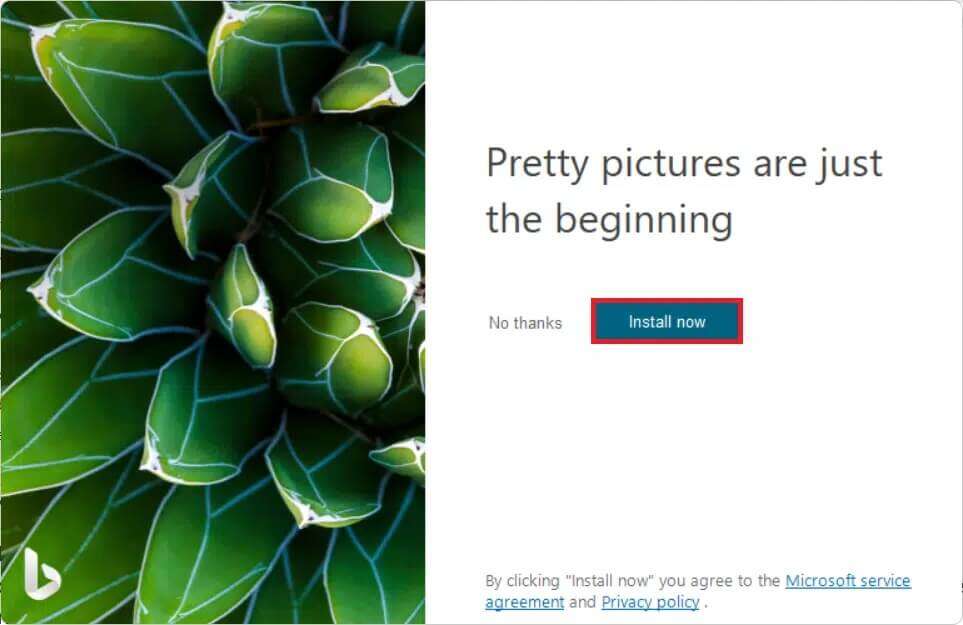
4. Aguarde até que a instalação seja concluída com sucesso e clique em "final" Para concluir a instalação.
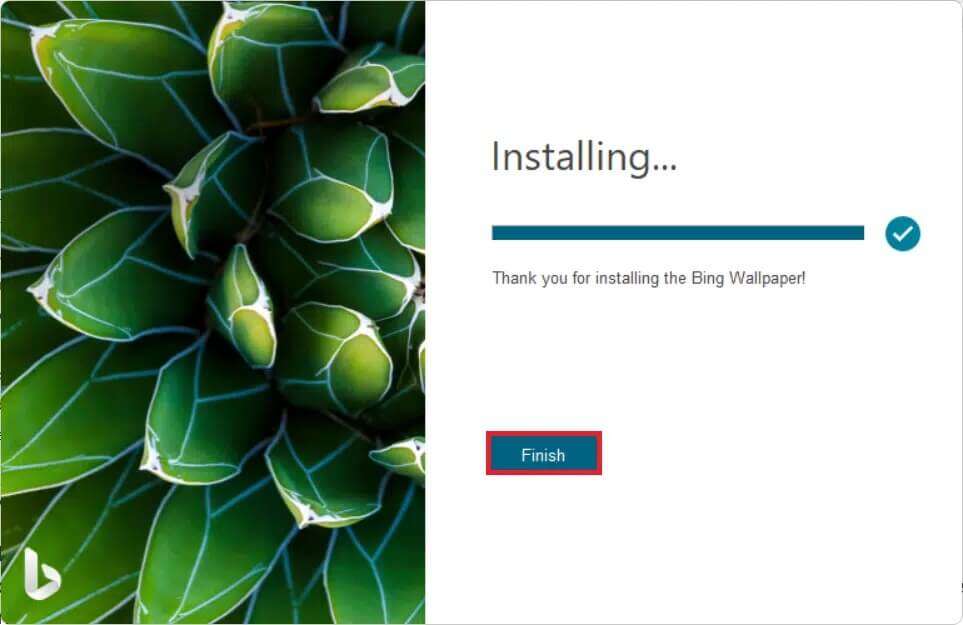
Veja como baixar e instalar o aplicativo Bing Wallpaper.
Como usar o aplicativo Bing Wallpaper no Windows 11
Após a instalação bem-sucedida, o papel de parede do Bing estará presente nos aplicativos do estouro da barra de tarefas. Siga as etapas mencionadas abaixo para usar o aplicativo Bing para baixar o papel de parede no Windows 11:
1. Clique no ícone de um aplicativo Wallpaper Bing na bandeja do sistema para acessar configurações diferentes.
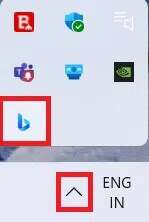
2. Ative a alternância para ativar a atualização diária para obter um novo papel de parede do Bing todos os dias.
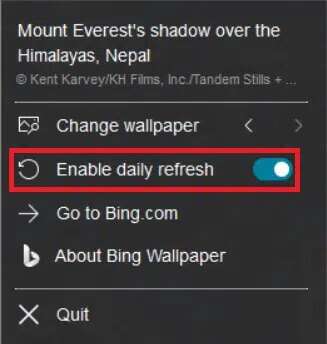
3. Você pode usar os ícones de seta para alterar o papel de parede para o anterior ou seguinte.
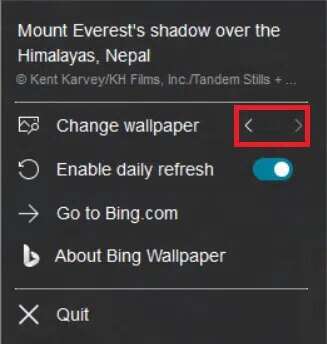
Esperamos que este artigo tenha ajudado você a baixar e instalar o Bing Wallpaper para Windows 11 usando o aplicativo Bing. Deixe seus comentários na seção de comentários abaixo. Deixe-nos saber o tópico que você quer que exploremos a seguir.